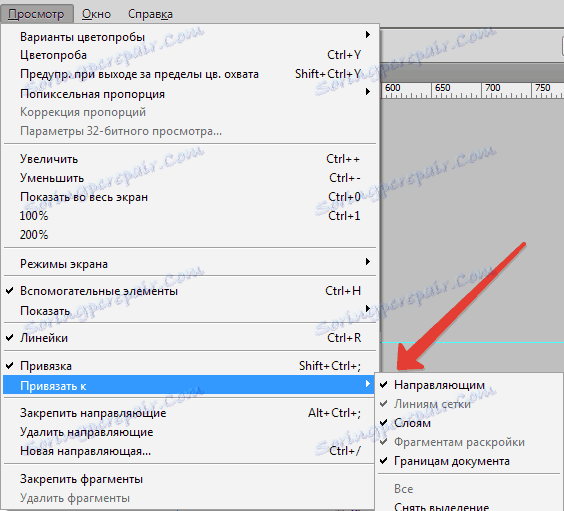Kako crtati tablicu u Photoshopu
Stvaranje tablica u raznim programima posebno dizajniranima za to je prilično jednostavan, ali iz nekog razloga smo morali nacrtati tablicu u Photoshopu.
Ako se takva potreba pojavi, proučite ovu lekciju i nemate više poteškoća u stvaranju tablica u Photoshopu.
Postoji nekoliko mogućnosti za izradu tablice, samo dvije. Prvo je učiniti sve "po očima", nakon što je provelo puno vremena i živaca (provjerava se sama). Drugi je postupak automatiziranja procesa, čime se štedi.
Naravno, mi kao profesionalci preuzimamo drugi put.
Za izradu tablice trebamo vodiče koji će odrediti veličinu tablice i njezinih elemenata.
Da biste precizno odredili vodilicu, idite na izbornik "Pregled" , pronađite stavku "Novi vodič" , postavite vrijednost i usmjerenje uvlačenja ...
I tako za svaku liniju. Ovo je dosta vremena, jer možda trebamo vrlo, vrlo mnogo vodiča.
Pa, neću više trpjeti. Moramo dodijeliti kombinaciju vrućih ključeva za ovu radnju.
Da biste to učinili, idite na izbornik "Uredi" i potražite u nastavku "Tipkovnički prečaci" .
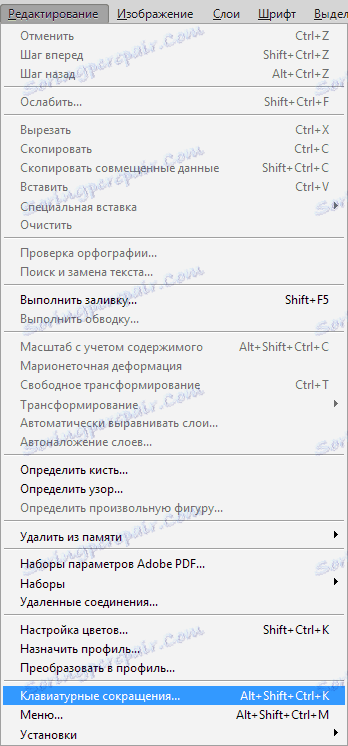
U prozoru koji se otvara, na padajućem popisu odaberite "Izbornik programa", potražite stavku "Novi vodič" u izborniku "Pregled" , kliknite polje pokraj njega i pričvrstite željenu kombinaciju kao da smo je već primijenili. To jest, mi stezamo, na primjer, CTRL , a zatim " / ". Ovo je kombinacija koju sam izabrao.
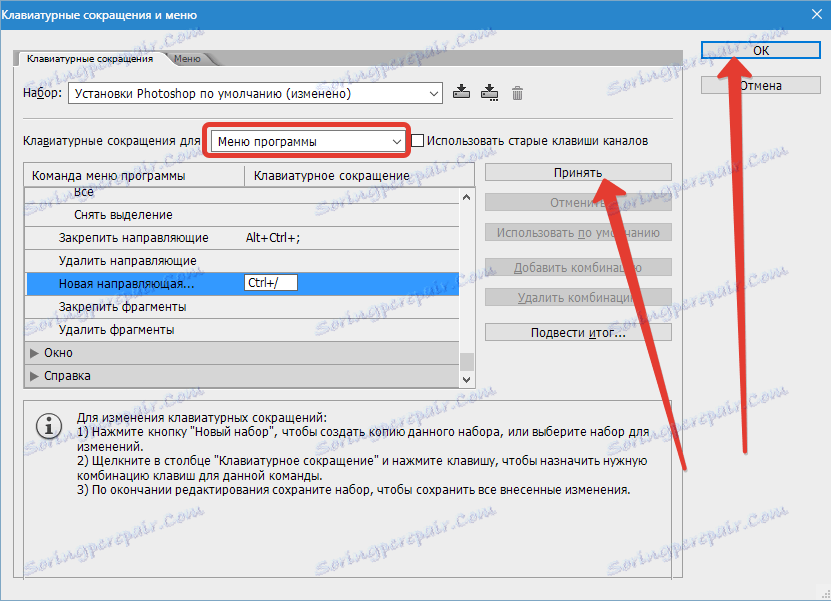
Kada završite, kliknite "Prihvati" i U redu .
Tada se sve događa jednostavno i brzo.
Izradite novi dokument željene veličine pritiskom tipke CTRL + N.

Zatim pritisnemo CTRL + / , au otvorenom prozoru registriramo vrijednost za prvi vodič. Želim utisnuti 10 piksela s ruba dokumenta.


Zatim morate izračunati točnu udaljenost između elemenata, vođeni njihovim brojem i veličinom sadržaja.
Radi praktičnosti izračuna, povucite podrijetlo iz kuta naznačenog na zaslonu do sjecišta prvih vodiča koji definiraju uvlačenje:
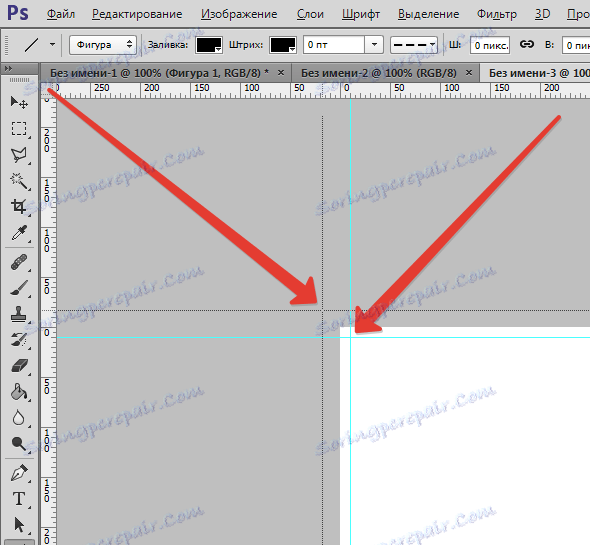
Ako i dalje nemate vladare, aktivirajte ih pomoću kombinacije tipki CTRL + R.
Imam ovu vrstu rešetke:
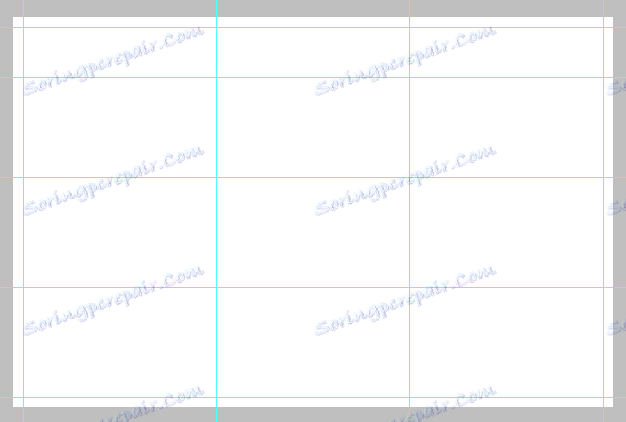
Sada moramo stvoriti novi sloj na kojem će se naš stol nalaziti. Da biste to učinili, kliknite ikonu pri dnu sloja slojeva:
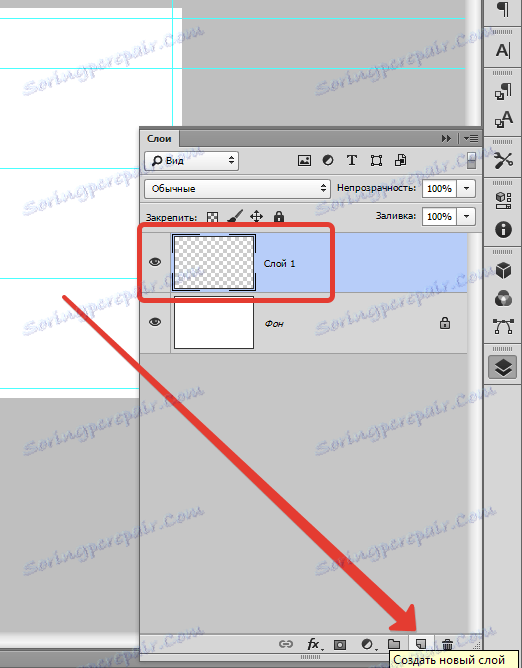
Nacrtaj (dobro, OK, crtanje) tablicu mi ćemo biti alat "Linija" , ima najfleksibilnije postavke.

Podesite debljinu crte.

Odaberite boju punjenja i udarca (isključenje stroja).

I sada, na novo stvorenom sloju, nacrtajte tablicu.
To je učinjeno ovako:
Pritisnite tipku SHIFT (ako ne, tada će se svaka linija stvoriti na novom sloju), stavite pokazivač na željeno mjesto (odaberite gdje početi) i nacrtajte liniju.

Savjet: Radi praktičnosti rada, uključite vezivanje vodiča. U tom slučaju, ne morate tražiti kraj linije drhtavom rukom.
Nacrtajte ostatak redaka na isti način. Kada je rad dovršen, vodiči se mogu onemogućiti kombinacijom tipki CTRL + H i ako su potrebni, ponovno omogućite istu kombinaciju.
Naš stol:
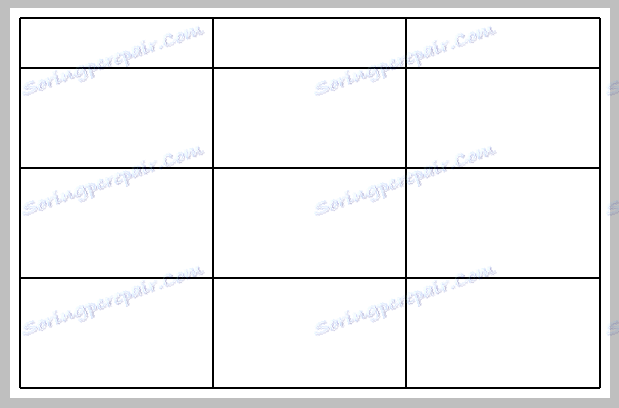
Ovaj način izrade tablica u Photoshopu pomoći će vam uštedjeti vrijeme.